MOSAÏCALE GRAPHIC
PHOTOSHOP

ÉCLAIRAGE COULEUR
Pour ce tutoriel, vous aurez besoin d'une photo de personnage de préférence centré sur un fond plutôt sombre.
1 - Ouvrez l'image sur laquelle vous souhaitez appliquer l'effet.
2 - Définissez la couleur rose vif #d312b6 pour le premier plan et la couleur bleu vif #1247cc pour l'arrière-plan.
3 - Au Bas de la Palette calques, cliquez sur Créer un calque de remplissage ou de réglage :

Noir et blanc. Cliquez sur Automatique :
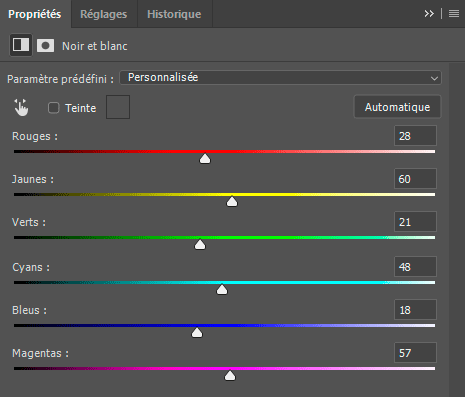

4 - Cliquez à nouveau sur Créer un calque de réglage, Dégradé.
Par défaut vous obtenez un dégradé couleur de premier plan vers transparent, Linéaire, définissez l'angle à 0°
:
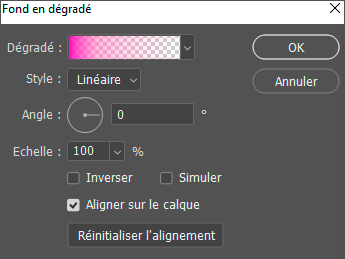
Cliquez sur la vignette du dégradé pour ouvrir l'éditeur de dégradé.
Cliquez sur le carré blanc à droite en haut de la vignette du dégradé.
Vous obtenez un point de dégradé à 50%.
Ramenez-le à gauche à 25% :
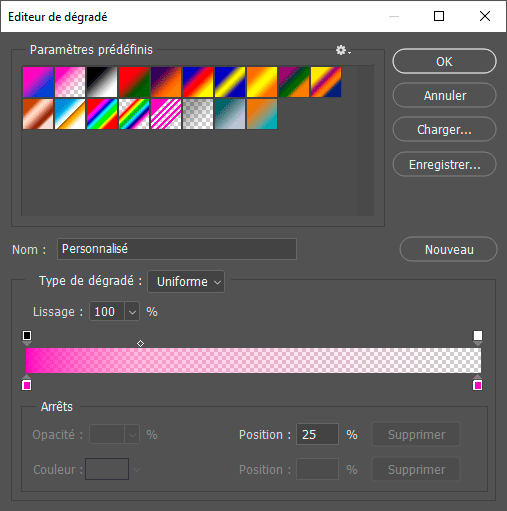
5 - Dans La Palette calques, choisissez le mode de fusion Couleur :
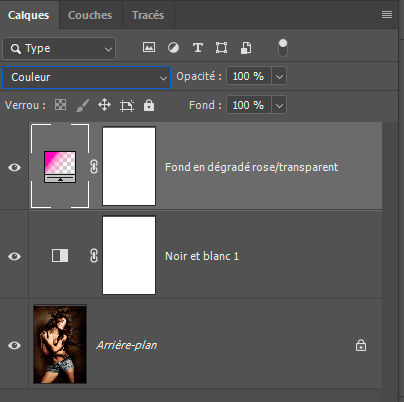
6 - Tapez X pour inverser les couleurs de premier et d'arrière-plan.
7 - Créez un nouveau calque réglage dégradé, mais définissez l'angle à 180° et procédez de même pour la transparence à 25% :
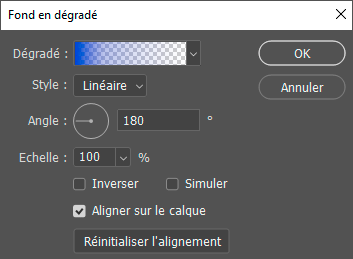
Choisissez également le mode de fusion Couleur :

8 - Créez un calque de réglage Niveaux.
Déplacez vers la gauche le curseur gris
jusqu'à obtenir un contraste intéressant :
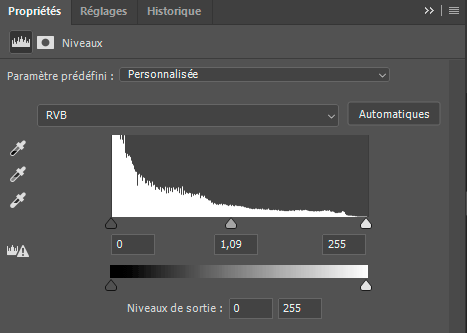

7 - Pour appliquer l'effet sur d'autres images, sélectionnez les 4 calques de réglage de votre travail initial et faites glisser les calques vers la nouvelle image :

8 - Signez votre œuvre.
Enregistrez au format PSD pour sauvegarder.
Fichier, (Exportation), Enregistrer pour le Web, Jpeg optimisé, Qualité 60%, pour une utilisation Web.
Création personnelle IM
©Tous droits réservés4519aTJ
Accueil - Contact - Livre d'or - Tutoriels